選択したセルに含まれる漢字のふりがなを表示するには
[ホーム]タブの[フォント]グループにある[ふりがなの表示/非表示]ボタンをクリックするか、[フォーマット]メニューの[ふりがな]をポイントし、[ふりがなの表示/非表示]を選択します。ふりがな情報をもとにデータを並べ替えることもできます。
[ふりがなの表示/非表示]ボタンの▼をクリックしてふりがなを編集したり、ふりがなの設定も可能です。
はじめに
日本語データを入力するために使用された読みの文字列は、ルビを適用するために使用されます。 シートのデータを並べ替えると、既定では、日本語データはふりがなによって並べ替えられます。 使用している文字に適切なふりがなが使用されている場合は、日本語の辞書の場合と同じ順序で日本語の用語が並べ替えられます。 ただし、クリップボード等で貼り付けられたデータには漢字のふりがなが含まれません。ふりがなが正しく入力されていない場合は、必要な修正を行います。
ふりがなは変更できます。また、セルに入力された日本語データにルビを追加することもできます。 ふりがなを表示し、漢字を入力すると、自動的にルビ記号がガイドに追加されます。
なお、[ふりがなの設定]ダイアログボックスで全角カタカナ、半角カタカナ、ひらがなの3種類のルビを選ぶことができます。既定では全角カタカナのルビとなります。ふりがなのフォントスタイル、フォントサイズ、配置を変更することもできます。
ふりがなの表示/非表示
- [ホーム]タブの[フォント]グループにある[ふりがなの表示/非表示]ボタンをクリックするか、[フォーマット]メニューの[ふりがな]をポイントし、[ふりがなの表示/非表示]を選択します。
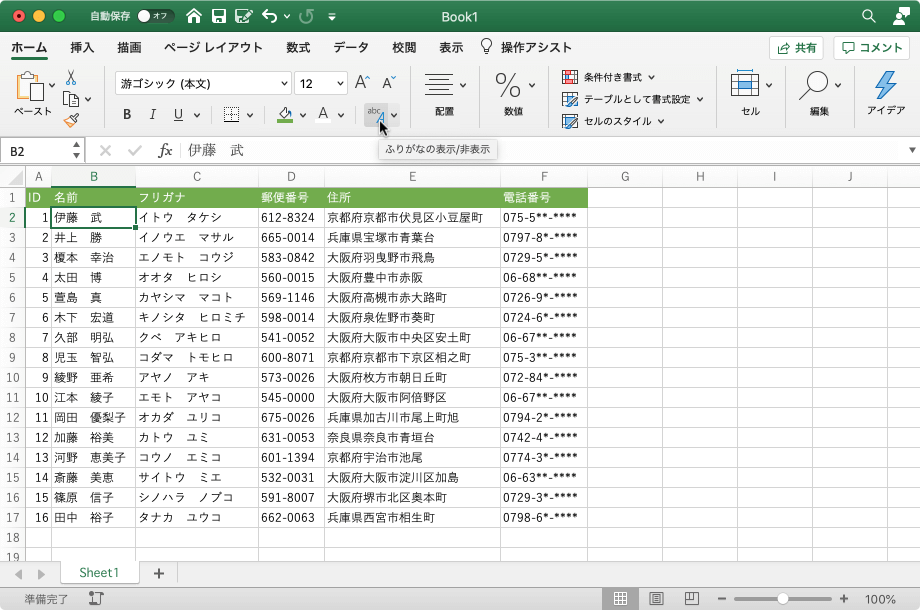
- ふりがなが表示されました。
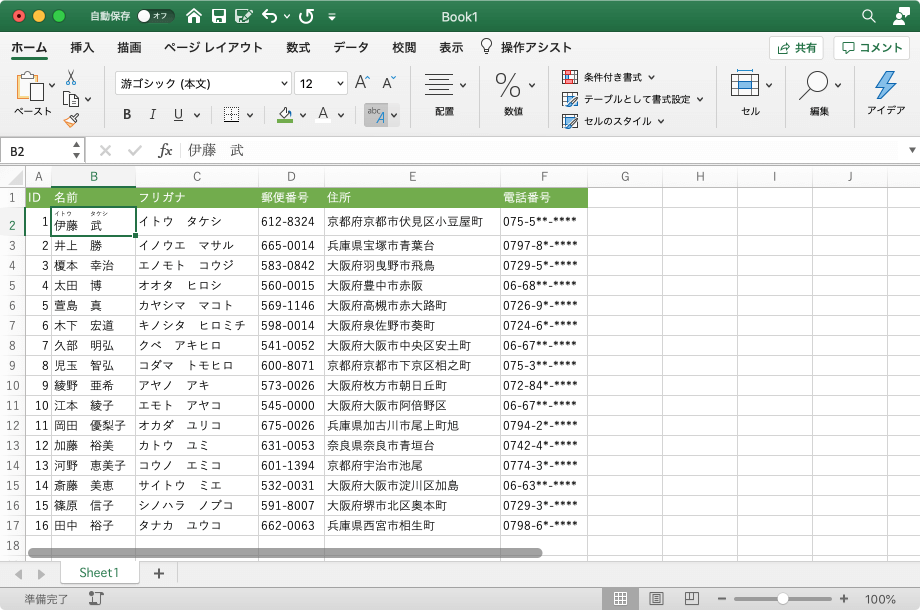
- もう一度[ふりがなの表示/非表示]をクリックすることで、ふりがなが非表示になります。
ふりがなの編集
[ふりがなの表示/非表示]ボタンの▼をクリックして[ふりがなを編集]を選択するか、[フォーマット]メニューの[ふりがな]をポイントし、[ふりがなを編集]を選択することで、ふりがなを編集することが可能です。option+shift+↑キーでふりがなを編集することも可能ですが、最初はなぜか英数入力モードに固定されてしまい、ふりがなの入力ができません。この場合、とりあえず何か文字を入れてからその文字を消して再試行するとOKです。
姓名が一つのセルに入力されている場合、まず、下の名前の漢字のふりがなを編集したあと、上の名前の漢字のふりがなを編集します。ただし、この場合はリボンコマンドの[ふりがなの表示/非表示]ボタンのオプションではなく、メニューコマンドから操作します。
- 下の名前の部分を選択して[フォーマット]メニューの[ふりがな]をポイントし、[ふりがなを編集]を選択します。
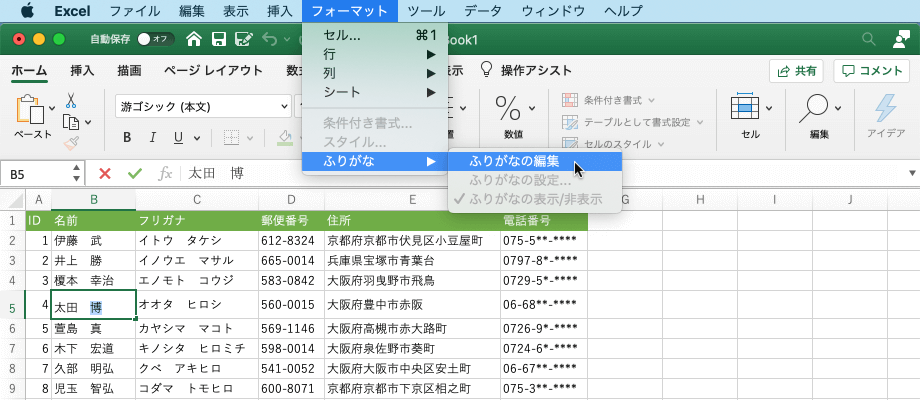
- 下の名前のふりがなを入力します。
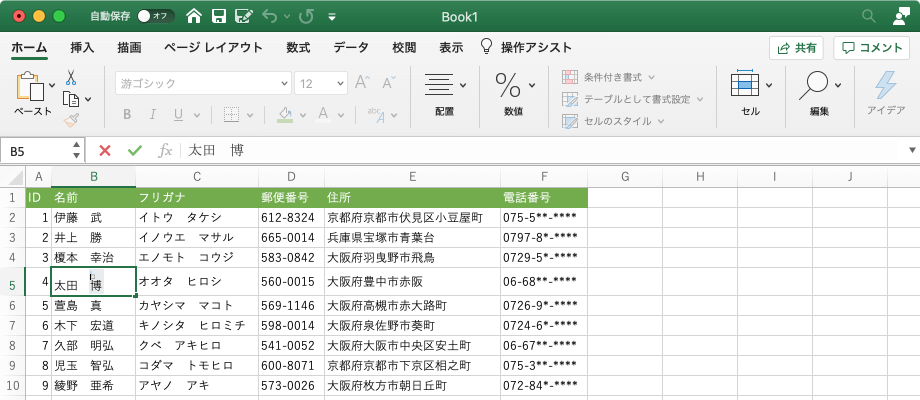
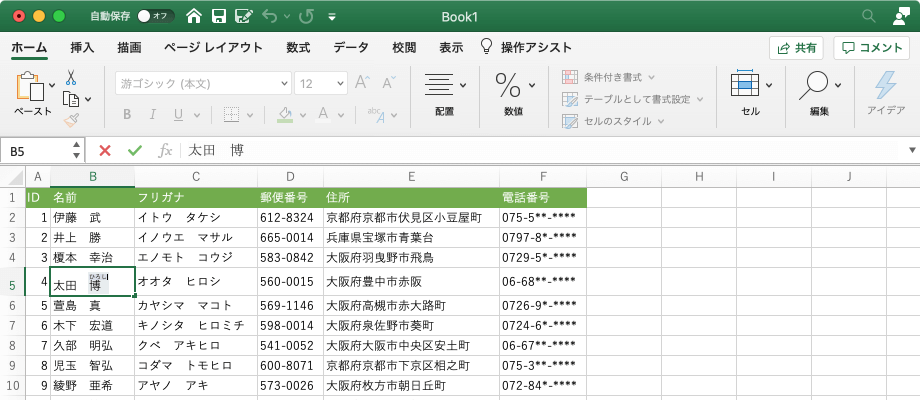
- 上の名前部分を選択して[フォーマット]メニューの[ふりがな]をポイントし、[ふりがなを編集]を選択します。
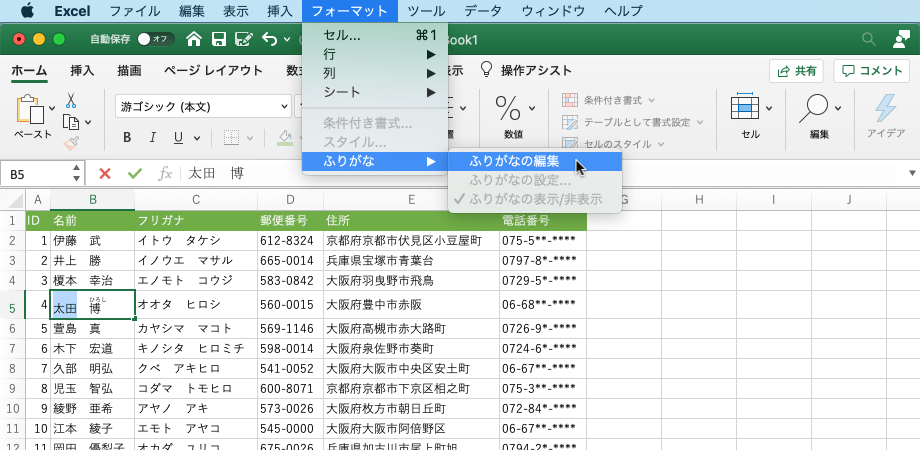
- 上の名前のふりがなを入力します。
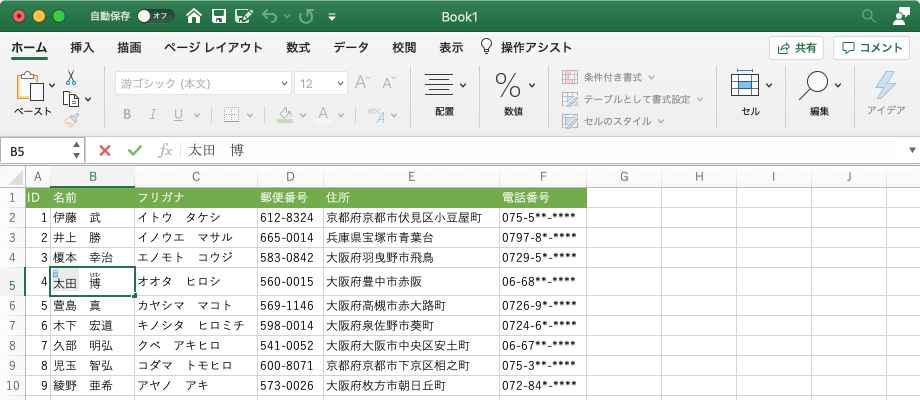
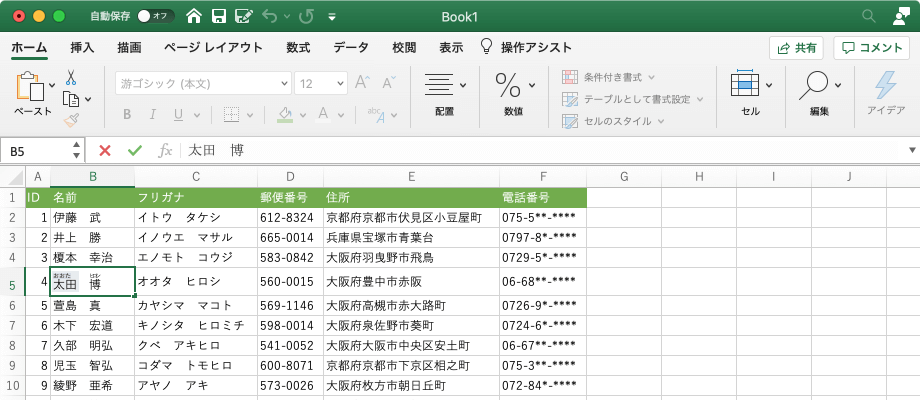
- 他のセルを選択することで、編集したふりがなが表示されます。
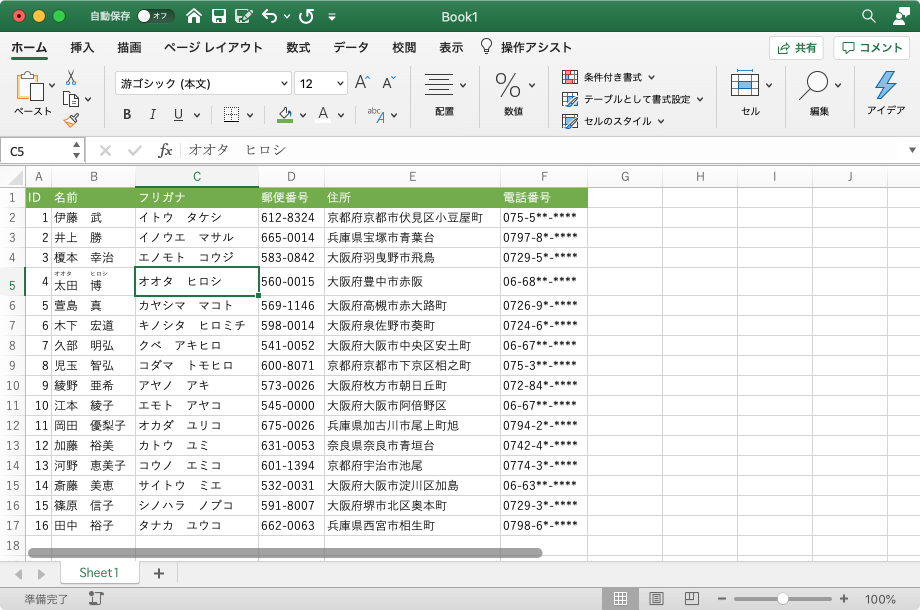
ふりがなの設定
-
[ホーム]タブの[フォント]グループにある[ふりがなの表示/非表示]ボタンの▼をクリックして[ふりがなの設定]をクリックするか、[フォーマット]メニューの[ふりがな]をポイントし、[ふりがなの設定]を選択します。
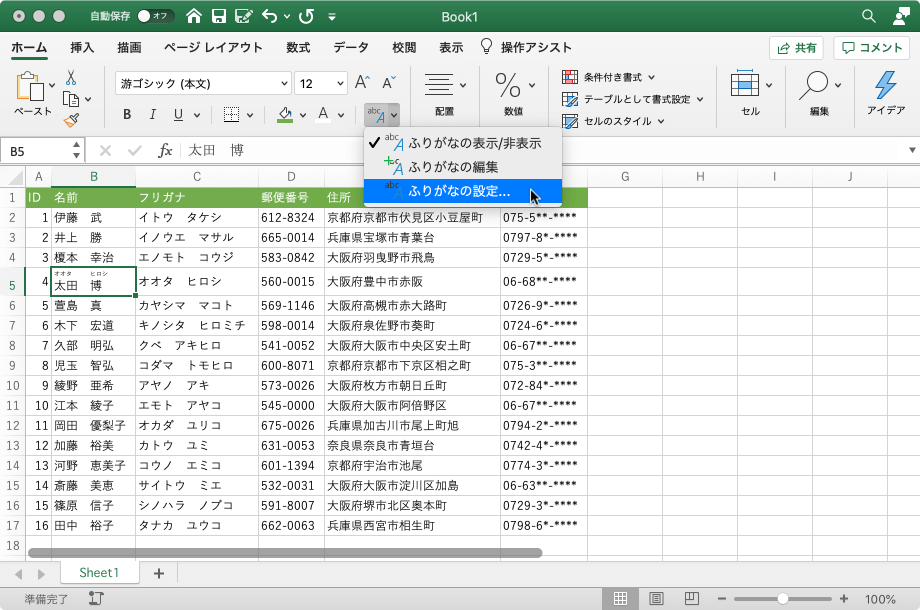
- 既定は全角カタカナです。他に「半角カタカナ」「ひらがな」に変更することが可能です。ふりがなの配置方法も変更できます。
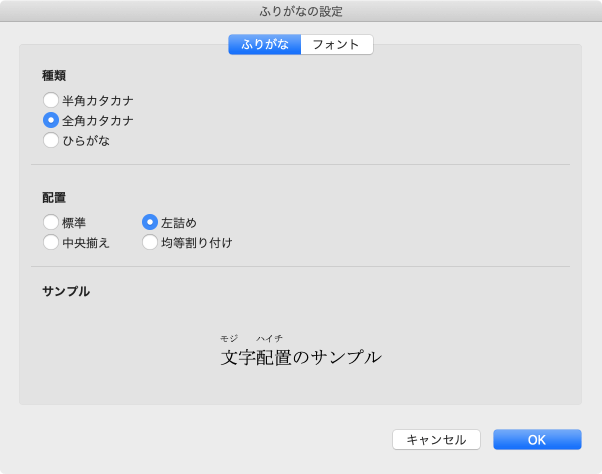
- [フォント]タブを開くことで、ふりがなのフォントスタイル、フォントサイズを変更できます。
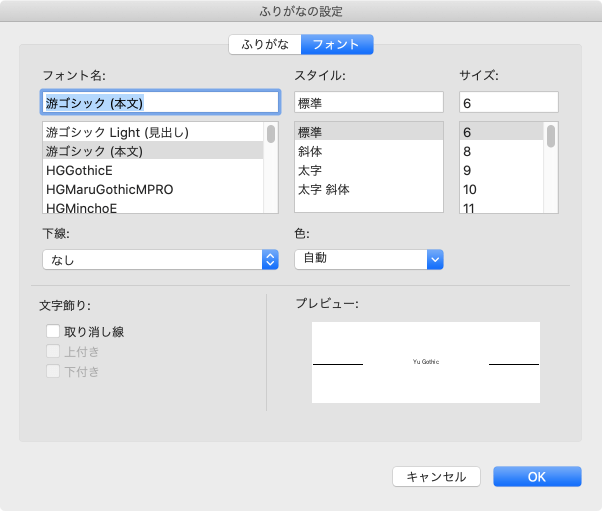
※執筆環境:Microsoft Excel for Mac バージョン 16.39

